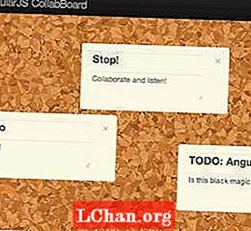কন্টেন্ট
- 01. সেট আপ করা হচ্ছে
- 02. প্রথম ডিজিটাল
- 03. মডুলার গ্রিড
- 04. বেসিক গ্রিড
- 05. প্রধান ফোকাস
- 06. ডিজাইন বিশদ
- 07. চিত্রকের সিসিতে ঝাঁপুন
- 08. গ্রাফিক্স আমদানি করা
- 09. অবজেক্ট স্টেটস ব্যবহার করে স্লাইডশো
- 10. অন্তর সেট করা
- ১১. স্লাইডশোটি পরিমার্জন করা হচ্ছে
- 12. স্লাইডশো বিশদ
- 13. সামগ্রী ভিউয়ারে পূর্বরূপ
- 14. একটি মুহুর্তের জন্য মুদ্রণ ফিরে
- 15. যুগপত প্রিন্ট এবং ডিজিটাল
- এখন এই পড়ুন:
আপনার ডিজাইনের কাজটি সেখানে সম্পাদন করার এবং সম্ভাব্য ক্লায়েন্ট বা নিয়োগকর্তাদের দ্বারা দেখার প্রয়োজন কখনও বেশি হয়নি been চাকরির প্রতিযোগিতার ক্রমবর্ধমান হওয়া গুরুত্বপূর্ণ, তবে বৃহত্তর ইমেল সংযুক্তি প্রেরণে সাবধান থাকুন - তারা সম্ভাব্য ক্লায়েন্টদের কাছ থেকে সংক্ষিপ্ত বদল পাবেন - যখন একটি সাধারণ ওয়েব লিঙ্ক সম্ভবত অন্য ইমেলের একটি পর্বতে সমাহিত হবে এবং এমনকি একটি ভাল-লক্ষ্যযুক্ত প্রিন্টের অংশটি ব্যয়বহুল এবং অল্প মূল্য প্রমাণ করতে পারে যদি সংস্থাটি ডিজিটালটিতে প্রধানত কাজ করে।
একটি সমাধান হ'ল একটি বেসপোক পোর্টফোলিও ডিজাইন তৈরি করা যা মুদ্রণের জন্য সীমিত সংখ্যায় চালানো যায় এবং একটি সাধারণ অ্যাপ্লিকেশন হিসাবে ব্যবহার করা যায় যা সরাসরি সম্ভাব্য ক্লায়েন্টদের আইপ্যাডে ডাউনলোড করা যায়।
অ্যাডোব ক্রিয়েটিভ ক্লাউডের সাহায্যে আপনি ইনডিজাইন সিসি এবং ডিজিটাল পাবলিশিং স্যুট (ডিপিএস) - এর পাশাপাশি প্রিন্ট এবং ডিজিটাল উভয়ই জুড়ে নির্বিঘ্নে কাজ করতে পারেন, সাথে সাথে আমাদের পুরানো বন্ধুদের ইলাস্ট্রেটর সিসি এবং ফটোশপ সিসির থেকে একটু সহায়তা পান help এই টিউটোরিয়ালটির মাধ্যমে আমি কীভাবে এমন একটি সাধারণ অ্যাপ্লিকেশন ডিজাইন তৈরি করব যা আপনার কাজের পাশাপাশি আপনার ডিজিটাল দক্ষতা প্রদর্শন করবে এবং খুব সহজেই একটি সুন্দর, বিসপোক এ 5 টুকরো প্রিন্টে প্রয়োগ করা যেতে পারে।
01. সেট আপ করা হচ্ছে

আপনি যদি CS6 থেকে সিসিতে মাইগ্রেট করছেন, আপনি নতুন, ডিফল্ট গাer় ইন্টারফেস এবং অ্যাপ্লিকেশন উইন্ডোতে ব্যবহৃত হবেন। তবে মনে রাখবেন এটি পছন্দসমূহ> ইন্টারফেসে নেভিগেট করে এবং হালকা রঙ নির্বাচন করে (যা আমি এখানে করেছি) তা বন্ধ করে দেওয়া যেতে পারে। আমি উইন্ডো মেনুতে অ্যাপ্লিকেশন ফ্রেম বিকল্পটিও চেক না করে রেখেছি।
02. প্রথম ডিজিটাল

আসুন আমরা ডিজিটাল ডকুমেন্ট দিয়ে শুরু করি যাতে আমরা কোনও পুরানো প্রিন্ট ডিজাইনের অভ্যাসে পড়ি না। ইনডিজাইনে, একটি নতুন দস্তাবেজ তৈরি করুন, ইনটেন্ট ড্রপ-ডাউন মেনুতে ডিজিটাল প্রকাশনা নির্বাচন করুন এবং পৃষ্ঠার আকার আইপ্যাডে সেট করুন। একটি প্রতিকৃতি অরিয়েন্টেশন নির্বাচন করুন, 1 টি কলাম চয়ন করুন এবং সমস্ত মার্জিন 0 এ সেট করুন this এটি আমাদের কভার ফাইল হিসাবে সংরক্ষণ করুন।
03. মডুলার গ্রিড

আমরা প্রথমে আইপ্যাডের জন্য নকশা তৈরি করার সময় আমরা যে কোনও প্রচলিত কলাম-ভিত্তিক মুদ্রণ গ্রিড সিস্টেমগুলি রোধ করতে পারি এবং পরিবর্তে অনলাইন ডিজাইনের মতো একটি মডুলার গ্রিড বেছে নিতে পারি। লেআউট> গাইড তৈরিতে যান, 0-তে 0 সারি সারি সারি করুন, 0 পিএক্স গটার দিয়ে 3 টি কলাম করুন এবং পৃষ্ঠা বিকল্পটি পরীক্ষা করুন যাতে গাইডগুলি পৃষ্ঠায় ফিট করে।
04. বেসিক গ্রিড

এখন আমাদের বেসিক গ্রিড ডিজাইনটি আটকানো। শিফটটি ধরে রাখুন, নথির উপরের বাম থেকে একটি নিখুঁত বর্গক্ষেত্র আঁকুন এবং এটি নিকটতম গাইডের দিকে স্ন্যাপ করুন। এরপরে, Alt টিপুন এবং গ্রিডটি পূরণ করার জন্য এটিকে টানুন এবং নকল করুন, বর্গক্ষেত্রের নীচে উল্লম্ব গাইডগুলি স্নেপ করে। ভিউ ড্রপ-ডাউনের অধীনে স্মার্ট গাইডগুলিতে ক্লিক করা এটিকে বাতাসের মতো করে তুলেছে।
05. প্রধান ফোকাস

এবার ল্যান্ডিং পৃষ্ঠাটি আরও খানিকটা সরিয়ে ফেলুন। এই মুহুর্তে, আপনার লোগোটি ডিজাইনের সাথে পরিচয় করিয়ে দিন। আমার ক্ষেত্রে এটি একটি বর্গক্ষেত্রের লোগো, যা আমি একটি ঘর পূরণ করতে উপরের বামে রেখেছি। এর পরে একটি রঙিন স্কিম চয়ন করুন এবং লেআউটটি সম্পর্কে ভাবেন। এখানে, আমি মূল ফোকাস হওয়ার জন্য স্কোয়ারগুলির মধ্যে একটিকে অনেক বড় করে তুলেছি।
06. ডিজাইন বিশদ

এরপরে, আমাদের শিরোনাম / অবতরণ পৃষ্ঠার জন্য কয়েকটি মূল বিবরণ যুক্ত করুন। আমি পেন সরঞ্জামটি ব্যবহার করে একটি সরল রেখাঙ্কিত তীর আঁকেছি এবং এটির জন্য এটি ব্যবহার করে ডানদিকে সোয়েপ করা দরকার তা সদৃশ করেছি। আমি প্রধান শিরোনামের জন্য চরিত্রগত সেরিফ বেলা এবং ছোট বডি কপির জন্য হেলভেটিকা ব্যবহার করে একটি সাধারণ টাইপোগ্রাফিক কাঠামোও সেট আপ করেছি।
07. চিত্রকের সিসিতে ঝাঁপুন

ইলাস্ট্রেটারে স্যুইচ করুন এবং পেন এবং শেপ সরঞ্জামগুলি ব্যবহার করে কিছু সাধারণ গ্রাফিক্স তৈরি করুন, নিশ্চিত করে নিন যে গ্রিডটি স্নেপ চালু আছে এবং সেগুলি স্কোয়ার গ্রিডের মধ্যে পুরোপুরি ফিট করে। খুশি হয়ে গেলে, প্রতিটি গ্রাফিক নির্বাচন করুন, পৃথক উপাদানগুলিকে একত্রিত করতে পাথফাইন্ডারটি ব্যবহার করুন, ড্রপ-ডাউন থেকে যৌগিক পথটি নির্বাচন করুন এবং প্রসারিত করুন hit
08. গ্রাফিক্স আমদানি করা

প্রক্রিয়ার পরবর্তী পর্যায়ে আপনার নতুন গ্রাফিক্স ইনডিজাইনে প্রতিটি অনুলিপি করে আটকানো হয়। শিফ্ট ধারণ করে প্রত্যেককে পুনরায় আকার দিন, সুতরাং এটি স্কোয়ার গ্রিডের মধ্যে পুরোপুরি ফিট করে। আপনার সমস্ত গ্রাফিকের জন্য এই প্রক্রিয়াটি পুনরাবৃত্তি করুন যতক্ষণ না আপনার পেস্টবোর্ডে কাজ করার জন্য বেশ কয়েকটির একটি নির্বাচন না হয়।
09. অবজেক্ট স্টেটস ব্যবহার করে স্লাইডশো

সমস্ত গ্রাফিক্স নির্বাচন করুন এবং, প্রান্তিককরণ প্যানেল ব্যবহার করে, তাদের উল্লম্ব এবং অনুভূমিক কেন্দ্রগুলি সারিবদ্ধ করুন। আকারগুলিকে পজিশনে সরান এবং উইন্ডো> ইন্টারেক্টিভ> অবজেক্ট স্টেটসে যান। নির্বাচিত বস্তুগুলির সাথে, নির্বাচনকে মাল্টি-স্টেট অবজেক্টে রূপান্তর করতে প্যানেলের নীচে আইকনটি টিপুন।
10. অন্তর সেট করা

এখন ফোলিও ওভারলেস প্যানেলটি উপস্থিত করুন এবং আপনি লক্ষ্য করবেন যে এটি একটি বহু-রাষ্ট্রীয় বস্তু হিসাবে স্লাইডশো প্যানেলটি ইতিমধ্যে প্রদর্শিত হয়েছে। আমরা অ্যাপটি চালু করার সাথে সাথে এটি অ্যানিমেট করতে চাই, অটো প্লে নির্বাচন করুন এবং 0.5 সেকেন্ডের একটি দ্রুত ব্যবধান চয়ন করুন। লুপ বাক্সটি টিক দিন যাতে এটি ধারাবাহিক থাকে এবং ক্রস ফেইড বিকল্পটি বন্ধ করে দেয়। গ্রাফিক্সের মাধ্যমে আপনার স্লাইডশো চক্রটি দেখতে এখন ফোলিও ওভারলেস প্যানেলের নীচে প্রাকদর্শনটি হিট করুন।
১১. স্লাইডশোটি পরিমার্জন করা হচ্ছে

এবার একইভাবে কিছু চিত্র যুক্ত করা যাক। আপনার চিত্রগুলি সমস্ত ফটোশপে আরজিবি রয়েছে এবং পিএনজি হিসাবে সংরক্ষিত হয়েছে তা নিশ্চিত করুন। মনে রাখবেন যে আমরা পিক্সেল নিয়ে কাজ করছি, এখানে ডিপিআই নয়। আপনি ইনডিজাইনে লিংক প্যানেলে কার্যকর পিপিআই চেক করতে পারেন। থাম্বের নিয়ম হিসাবে, যদি এটি 144 এর উপরে হয় তবে রেটিনা আইপ্যাডের জন্য এটি ঠিক থাকবে।
12. স্লাইডশো বিশদ

আপনার রঙের স্কিমের সাথে মেলে চিত্রের শীর্ষে রঙিন বাক্সগুলি আঁকুন, স্ক্রিনে মিশ্রণ মোডটি সেট করুন এবং প্রতিটি জোড়া বস্তুকে গ্রুপ করুন। এখন সমস্ত বস্তু নির্বাচন করুন, তাদের আগের মতো সারিবদ্ধ করুন, তাদের অবস্থানে রাখুন এবং একটি বহু-রাষ্ট্রীয় বস্তুতে পরিণত করুন।
13. সামগ্রী ভিউয়ারে পূর্বরূপ

ওভারলেস প্যানেলের স্লাইডশো প্যানে, আরও 1.5 সেকেন্ড ব্যবধানের সাথে অটো প্লে নির্বাচন করুন, এটি লুপ করুন এবং এটি পূর্ববর্তী গ্রাফিকগুলির কঠোর এবং দ্রুত রূপান্তরের সাথে বিপরীতে 1 সেকেন্ডের সূক্ষ্ম ক্রস ফেইড দিন। আপনি খুশি কিনা তা দেখার জন্য এখন এটি অ্যাডোব সামগ্রী দর্শনে পূর্বরূপ দেখুন।
14. একটি মুহুর্তের জন্য মুদ্রণ ফিরে

আমরা ডিজিটাল দিকের জিনিসগুলিতে আরও দূরে Beforeোকার আগে, আমরা নিশ্চিত করতে চাই যে এটি প্রিন্টেও কাজ করে। A5 মুখী পৃষ্ঠাগুলি এবং সমস্ত প্রান্তে 3 মিমি রক্তপাত সহ একটি নতুন দস্তাবেজ সেট আপ করুন। আমাদের আইপ্যাড ডকুমেন্টে ফিরে আসুন, পৃষ্ঠার প্রতিটি কিছুর গোষ্ঠী করুন, এটিকে সরাসরি এ 5 মুদ্রণ নথিতে পেস্ট করুন এবং যথাসম্ভব আকারে আকার দিন। আপনি এখানে দেখতে পাচ্ছেন, ডিজাইনের কিছু অংশ বাম-প্রান্তে ছাঁটা হচ্ছে।
15. যুগপত প্রিন্ট এবং ডিজিটাল

এটি মুদ্রণের জন্য কাজ করতে, স্কোয়ারের আরও একটি সারি যুক্ত করুন এবং নথির উচ্চতার সাথে মাপতে এটি আকার করুন। বইয়ের অনুভূতির জন্য ধূসর স্পাইন বার যুক্ত করুন, ড্রপ-ডাউন মেনু থেকে রিলিজ স্টেটস টু অবজেক্টস কমান্ডটি নির্বাচন করুন এবং চিত্রগুলি সিএমওয়াইকে, 300 ডিপিআই এবং 3 মিমি ব্লিড গাইডকে প্রসারিত করুন তা নিশ্চিত করুন।
এটি প্রথম ভাগের শেষ - দ্বিতীয় অংশটি আগামীকাল সাইটে প্রদর্শিত হবে.
শব্দ: লুক ও'নিল
টি 3 ম্যাগাজিনের আর্ট এডিটর এবং কম্পিউটার আর্টস কালেকশনের প্রাক্তন আর্ট সম্পাদক লূক প্রিন্ট এবং ডিজিটাল উভয় ক্ষেত্রেই নকশা, শিল্প নির্দেশনা এবং চিত্রের ক্ষেত্রে কাজ করেন works
এই বৈশিষ্ট্যটি প্রথমে আলটিমেট গাইড টু অ্যাডোব ক্রিয়েটিভ ক্লাউডে উপস্থিত হয়েছিল.
এখন এই পড়ুন:
- আজ চেষ্টা করার জন্য ফটোশপের টিপস, কৌশল এবং ফিক্স
- ফ্রি ফটোশপ প্রতিটি ক্রিয়েটিভ অবশ্যই ব্রাশ করে
- অত্যাশ্চর্য প্রভাব তৈরি করতে ফ্রি ফটোশপের ক্রিয়া
- সেরা ফটোশপ প্লাগইন